Направляющие служат для выравнивания объектов, для задания общих границ изображения или границ отдельные его частей, а также для контроля вертикальности и горизонтальности. Это вспомогательные линии зелёного цвета, которые не выводятся на печать и не отображаются при просмотре и публикации фильма. Чтобы включить или выключить режим показа направляющих используйте меню
View -> Guides -> Show Guides (Вид -> Направляющие
-> Показать направляющие) или сочетание клавиш
Ctrl + ; . Поочерёдное выполнение этой команды или включает или отключает направляющие. Также включение и отключение направляющих осуществляется нажатием правой кнопки мыши на сцене и выборе пункта
Guides -> Show Guides (Направляющие -> Показать направляющие)
Чтобы создать направляющие необходимо сначала включить отображение координатных линеек, как описано ранее, а затем нажать кнопку левую мыши на линейке и перетащить её в на сцену. Таким образом вертикальная направляющая получится при перетаскивании вертикальной линейки, горизонтальная – при перетаскивании горизонтальной линейки.
Для того чтобы нечаянно не сдвинуть направляющие при работе с объектами, необходимо их блокировать. Для этого можно воспользоваться меню
View -> Guides -> Lock Guides (Вид -> Направляющие
-> Блокировать направляющие) или сочетанием клавиш
Ctrl + Alt + ; . Поочерёдное выполнение этой команды включает или отключает направляющие. Также можно блокировать/разблокировать направляющие, щелкнув на сцене правой кнопкой мыши и выбрав в появившемся меню
Guides -> Lock Guides (Направляющие -> Блокировать направляющие). Эти команды действуют только на существующие направляющие. Направляющие, созданные после этого можно будет перемещать. Однако можно сделать так, чтобы все новые направляющие блокировались сразу же после создания. Для этого необходимо воспользоваться пунктом меню
View -> Guides -> Edit Guides (Вид -> Направляющие
-> Изменить направляющие) или щёлкнуть правой кнопкой мыши на сцене и выбрать пункт
Guides -> Edit Guides (Направляющие -> Изменить направляющие). В появившемся диалоговом окне
необходимо выставить флажок Lock Guides (Блокировать направляющие).
В этом же окне можно выбрать цвет направляющих. Для этого щелкните на кнопке
Color (Цвет) и выберите нужный в открывшейся палитре цветов.
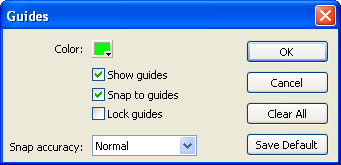
Для удаления всех направляющих сцены следует щелкнуть в этом окне на кнопку
Clear All (Очистить всё). При этом удалятся даже заблокированные направляющие. Также удалить все можно щелкнув на сцене правой кнопкой мыши и выбрав в появившемся меню
Guides -> Clear Guides (Направляющие -> Очистить направляющие).